Instagram・Facebook経由でSquare 予約の予約を受け付ける
Square 予約のオンライン予約サイトをInstagramビジネスアカウントまたはFacebookビジネスページに連携すると、お客さまがかんたんに検索して予約できるようになります。以下の手順を行っていただくと、加盟店さまのプロフィール/ページに [今すぐ予約] ボタンが表示され、アプリを閲覧しながらその場ですぐに予約できるようになります。この無料連携サービスはSquare 予約アカウントに含まれており、設定はかんたんです。
ビジネスページ経由で予約を受け付けるには、以下が必要です。
Square 予約のオンライン予約サイトをオンにする
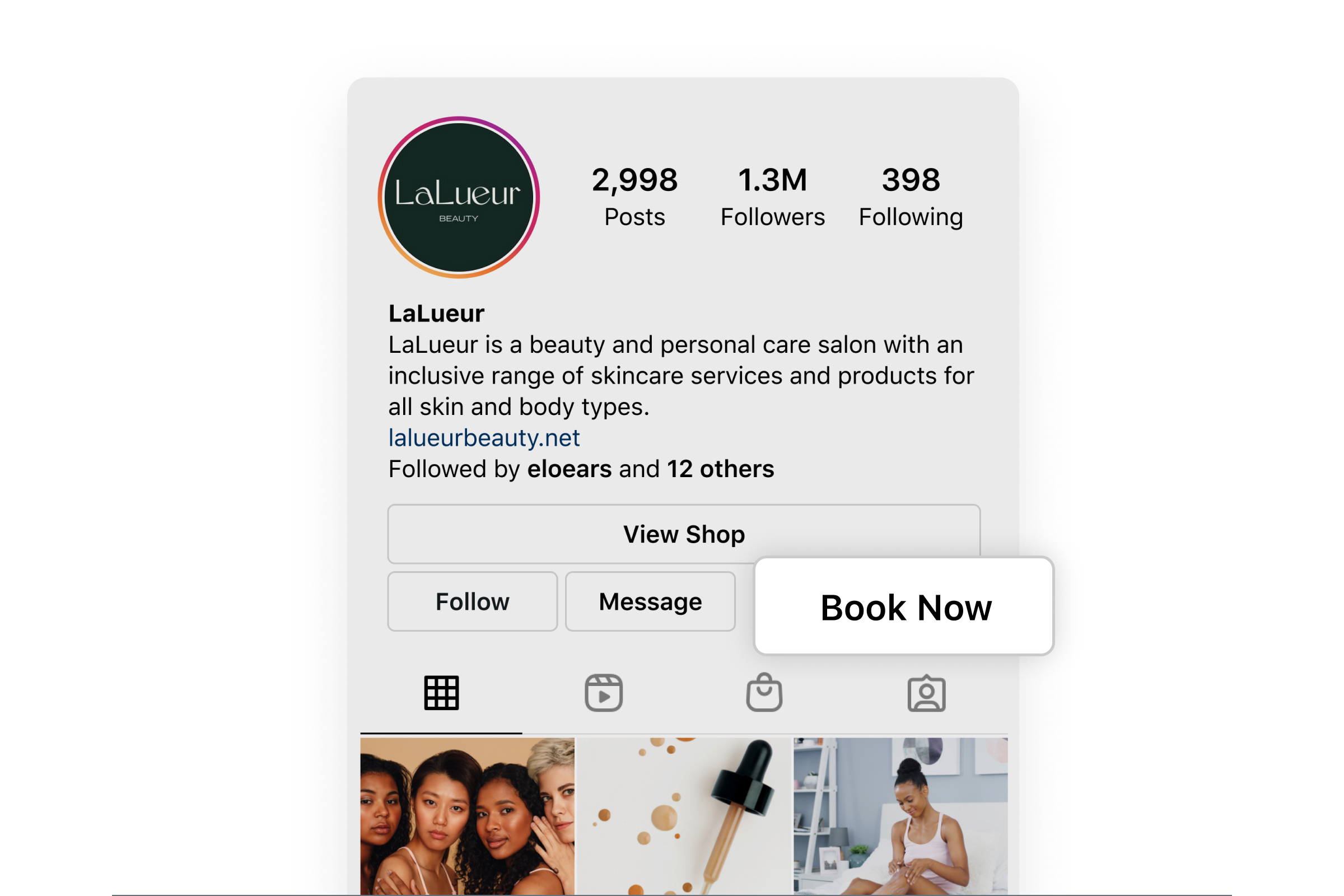
Instagramビジネスアカウント
Instagram経由での予約を有効にする
Instagramビジネスアカウントに [今すぐ予約] ボタンを追加するには、以下の手順を行います。
Instagramの [ビジネスプロフィール] にアクセスして、[プロフィールを編集] をタップします。
[アクションボタンを追加] をタップし、[予約する]を選択します。
ボタンオプションのリストから、[Appointments for Square] を選択します。
Squareアカウントのメールアドレスとパスワードを使い、ログインします。
ご希望のビジネスアカウントを選択して、予約に関連付けます。
ボタンの設定を確認して、[続行] をタップします。
プロフィールページを更新すると、新しい [今すぐ予約] ボタンが表示されます。
重要な注意事項:
プロフィールに一度に表示できるアクションボタンは1つのみです。
[今すぐ予約] ボタンをスタッフのInstagramアカウントにリンクさせるには、スタッフの [予約の設定を行う] 権限をオンにする必要があります。
Instagram経由での予約を無効にする
Instagram経由での予約はいつでもオフにできます。ビジネスプロフィールから [今すぐ予約] ボタンを削除するには、以下の手順を行います。
Instagramの [ビジネスプロフィール] にアクセスして、[プロフィールを編集] をタップします。
[ビジネスの公開情報] で [ボタン] をタップします。
削除するボタンを選択します。
画面下部の [アクションボタンを削除] をタップします。
Facebookビジネスページ
ご自身のFacebookビジネスページを作成したら、そのページのビジネスの種類を選択する必要があります。加盟店さまの事業に最もよく当てはまるカテゴリを選択します。ヒント:加盟店さまのビジネスを検索するのに使用されるキーワードを考えてみましょう。
ビジネスの種類をクリックすると、さらに詳細を入力するためのボックスが表示されます(事業名、住所、ページカテゴリなど)。ビジネスに関する情報を入力し終わったら、[はじめる] をクリックします。
注意:[はじめる] をクリックすることで、Facebookのビジネスページの利用規約に同意したものとみなされますので、先に進む前にご確認ください。
ご自身のFacebookページを設定する
Facebook経由での予約を有効にする
Facebookビジネスページの設定が終わったら、 [今すぐ予約] ボタンを設定できます。以下の手順を行います。
Facebookビジネスページにアクセスして、[ボタンを追加] をクリックします。
ボタンオプションのリストから、[Appointments for Square] を選択します。
[別のツールを接続] をタップします。
[Square 予約] を選択します。
アクセス権限を確認して、[続行] を選択します。
Squareアカウントのメールアドレスとパスワードを使い、ログインします。
ご希望のビジネスアカウントを選択して、予約に関連付けます。
ボタンの設定を確認して、[続行] をタップします。
ボタンを作成し終わったら、ボタンをテストします。
ボタンをクリックします。
[ボタンをテスト] を選択します。
Facebook経由での予約を無効にする
Facebook経由での予約は、いつでもオフにできます。[今すぐ予約] ボタンをオフにするには、以下の手順を行います。
Facebookビジネスページにアクセスして、[今すぐ予約を編集] をクリックします。
[ボタンを削除] を選択します。
もう一度 [ボタンを削除] を選択して確定します。